Tecnobits - 网络与连接 - 如何在笔记本电脑上上网
如何上网 到笔记本电脑
在数字时代 如今,互联网接入已成为我们生活中必不可少的一部分。无论是工作、学习还是只是为了与世界保持联系,拥有可靠的互联网连接都至关重要。然而,许多笔记本电脑用户可能会发现自己想知道如何才能 将您的笔记本电脑连接到互联网。在本白皮书中,我们将探讨不同的方法和建议 添加与笔记本电脑的连接,让您毫无问题地浏览网页。
选项1:Wi-Fi
如今,使用笔记本电脑连接互联网的最常见方式是通过 Wi-Fi 网络。幸运的是,大多数现代笔记本电脑都配备了内置 Wi-Fi 技术,使它们能够检测并连接到附近的可用无线网络。为了 激活您的 Wi-Fi 您必须进入网络设置 从你的笔记本电脑 并确保 Wi-Fi 选项已启用。接下来,搜索该区域可用的 Wi-Fi 网络并选择您要使用的网络。
选项2:有线连接
如果您需要更稳定可靠的连接, 使用以太网线将笔记本电脑连接到互联网 这是一个很好的选择。这是一种不依赖于无线信号的传统连接形式。为此,请确保您拥有正确的以太网电缆并且您的笔记本电脑具有可用的以太网端口。将电缆的一端连接到笔记本电脑,另一端连接到兼容的调制解调器或路由器以实现高速 Internet 访问。
综上所述, 将笔记本电脑连接到互联网 由于有丰富的可用选项,这是一个简单的过程。无论是通过 Wi-Fi 连接还是通过以太网电缆,都可以访问互联网 在你的笔记本电脑上 它将为您提供保持联系、完成工作并享受网络提供的一切所需的工具。
1. 笔记本电脑连接互联网的要求
将笔记本电脑连接到互联网的要求:
将笔记本电脑连接到互联网可能看起来很复杂,但如果满足必要的要求,实际上非常简单。首先,您需要有 访问互联网网络,通过宽带连接、Wi-Fi 或通过移动调制解调器。这些选项将为您提供从笔记本电脑访问网络所需的连接。此外,重要的是 安装了网络浏览器 以便您的计算机能够浏览互联网。
一旦您获得了安全的互联网访问,下一个要求是 网络适配器 在您的笔记本电脑上连接到网络。大多数现代笔记本电脑已经具有内置适配器,但如果您的计算机没有,您可能需要购买并连接 USB 或以太网适配器。这些适配器将允许您分别以无线方式或通过网络电缆连接到网络。
最后,如果您计划使用宽带连接,则取决于您选择的互联网服务提供商 (ISP),因此您需要 联系 ISP 以获得适合您的连接需求的计划。通过这样做,ISP 将为您提供 调制解调器 或 路由器 它将负责在您的笔记本电脑和互联网提供商之间建立连接。
2. 笔记本电脑可用的连接类型
有多种不同的方式可以让您访问互联网。在本文中,我们将解释一些最常见的选项以及如何配置它们,以便您可以享受稳定、快速的连接。
1. 以太网线连接: 这是将笔记本电脑连接到互联网的最传统、最可靠的方法之一。您只需要一根以太网电缆和笔记本电脑上的连接器。这种类型的连接可为您提供高速连接,如果您需要稳定的连接来执行下载等带宽密集型任务,那么这种连接是理想的选择。 大文件 或在线玩。只需将电缆的一端插入笔记本电脑的以太网端口,另一端插入调制解调器或路由器,即可连接。
2.Wi-Fi无线连接: Wi-Fi 是在笔记本电脑上访问互联网最流行、最便捷的方式之一。大多数现代笔记本电脑都配有内置天线,可让您搜索并连接到您所在区域的可用 Wi-Fi 网络。要将笔记本电脑连接到 Wi-Fi 网络,只需选择所需的网络 在可用网络列表中 并在必要时提供密码。请务必记住,连接速度和质量可能会根据笔记本电脑和路由器之间的距离以及信号干扰而有所不同。
独家内容 - 点击这里 如何改善 Wi-Fi 连接3. 通过 USB 调制解调器连接: 将笔记本电脑连接到互联网的另一种选择是通过 USB 调制解调器。这个小型设备插入笔记本电脑的 USB 端口并使用移动网络提供互联网访问。如果您在旅途中需要连接或没有可用的 Wi-Fi 网络,该功能会非常有用。您只需将SIM卡插入USB调制解调器,安装移动互联网服务提供商提供的软件并按照设置说明进行操作即可。请注意,服务速度和可用性可能会因您所在的位置和移动网络覆盖范围而异。
3. 在笔记本电脑上设置 Wi-Fi 连接
接下来,我们将为您提供有关如何在笔记本电脑上配置 Wi-Fi 连接的完整指南,以便您可以随时随地享受互联网服务。
1. 检查 Wi-Fi 网络的可用性: 在开始设置过程之前,请确保您所在的地方有可用的 Wi-Fi 网络。这可以是在您的家里、咖啡店或任何其他公共场所。请咨询您的管理员或检查您的设备上是否有可用的 Wi-Fi 信号。
2. 访问网络设置: 要连接到笔记本电脑上的 Wi-Fi 网络,您必须访问笔记本电脑的网络设置 你的操作系统。您通常可以在“开始”菜单中找到这些设置,选择“设置”,然后选择“网络和 Internet”。在这里您可以找到与网络连接相关的所有选项。
3. 选择并连接到 Wi-Fi 网络: 进入网络设置后,您将看到可用 Wi-Fi 网络的列表。 选择您要连接的网络 并单击“连接”按钮。如果网络受密码保护,系统会要求您输入密码。确保输入正确的密码才能成功连接。输入密码后,您的笔记本电脑将自动连接到 Wi-Fi 网络,您可以享受互联网服务。
4. 如何通过网线连接笔记本电脑
通过以太网电缆连接笔记本电脑是为您提供 Internet 访问的快速可靠的方式。虽然无线连接如今更为常见,但有线连接可以提供更好的速度和稳定性。在开始之前,请确保您的笔记本电脑上有良好的以太网电缆和可用的以太网端口。
第 1 步:检查笔记本电脑的以太网端口。该端口通常位于一侧 从笔记本电脑,并且具有矩形连接器的形状。仔细检查您的笔记本电脑以找到它。如果您不确定您的笔记本电脑是否有以太网端口,请查看用户手册或在线搜索您的笔记本电脑型号的规格。
步骤 2:将以太网线的一端连接到笔记本电脑上的端口 。将以太网电缆的连接器轻轻插入笔记本电脑上相应的端口。确保其正确安装并完全插入。端口附近可能会有一个指示灯,连接成功时会亮起。
步骤 3:将以太网电缆的另一端连接到调制解调器或路由器 。找到调制解调器或路由器上的以太网端口,然后插入以太网电缆的另一端。与上一步一样,确保其正确插入并固定。如果您的调制解调器或路由器有多个以太网端口,请选择其中任何一个。
5. 确保笔记本电脑稳定安全连接的建议
确保稳定、安全的连接 在笔记本电脑上,有几条建议您可以遵循。首先,使用一个很重要的 杀毒软件 可靠并保持最新。这将保护您的笔记本电脑免受可能危及互联网连接安全的威胁和病毒的侵害。
独家内容 - 点击这里 如何进入路由器另一个建议是 使用安全的 Wi-Fi 网络。避免连接到不需要密码的公共或开放网络。这些网络通常不太安全,可能会泄露您的个人数据。相反,请寻找受 WPA2 等安全协议保护的受密码保护的 Wi-Fi 网络。
这也很重要 保持更新 OS 从你的笔记本电脑。系统更新通常包括有助于保护您的互联网连接的安全改进。将您的笔记本电脑设置为自动更新,切勿忽略更新,因为它们可能对安全至关重要 从您的设备.
6. 解决笔记本电脑建立互联网连接时的常见问题
在笔记本电脑上建立 Internet 连接时的常见问题
1. 无Wi-Fi信号: 如果您在笔记本电脑上找不到 Wi-Fi 信号,请务必检查设备是否已打开以及 Wi-Fi 是否已启用。许多笔记本电脑都有一个物理开关来控制 Wi-Fi,因此请确保其位于正确的位置。如果问题仍然存在,请尝试重新启动 Wi-Fi 路由器或检查附近是否有任何可能影响信号的干扰。另外,请确保在笔记本电脑上正确输入 Wi-Fi 网络名称和密码。
2. Wi-Fi连接速度慢或不稳定: 如果您的笔记本电脑连接到 Wi-Fi 网络,但遇到速度慢或连接不稳定的情况,有多种可能的解决方案。首先,检查您的网络上是否有其他设备正在使用大量带宽,因为这可能会影响您的连接性能。另外,请确保您的笔记本电脑的网络适配器和 Wi-Fi 路由器均已更新为最新的驱动程序。如果您家中或办公室的某些区域的 Wi-Fi 信号较弱,请考虑使用 Wi-Fi 范围扩展器或重新放置路由器以获得更好的覆盖范围。
3. IP或DNS配置问题: 如果您的笔记本电脑在尝试连接到网络时无法获取 IP 地址或找到 DNS 服务器,则您的网络设置可能存在问题。在这种情况下,您可以尝试重新启动调制解调器和路由器来重置设置。您还可以检查您的网络适配器设置是否设置为自动获取 IP 地址。如果不是这种情况,请确保您输入的 IP 和 DNS 信息正确。此外,您可以尝试重置笔记本电脑上的网络设置,以修复现有设置中的任何冲突或错误。
7. 扩大笔记本电脑上Wi-Fi信号的范围
如果您有一台笔记本电脑,并且您所在的地方 Wi-Fi 信号较弱或根本无法到达,请不要绝望。有多种方法可以扩展笔记本电脑上的 Wi-Fi 信号范围并在任何地方访问互联网。下面我们介绍了一些改善 Wi-Fi 覆盖范围的选项。
1. 使用 Wi-Fi 中继器: Wi-Fi 中继器是一种有助于增强 Wi-Fi 信号强度并扩展其范围的设备。该设备接收来自路由器的无线信号并重复该信号,以便到达以前未到达的地方。这是一种简单且经济的解决方案,可改善笔记本电脑上的 Wi-Fi 信号。
2. 更新路由器固件: 固件是控制路由器操作的内部软件。有时,制造公司会发布可改善 Wi-Fi 信号性能和覆盖范围的更新。检查您的路由器是否有可用的更新并安装它们可以帮助优化笔记本电脑上的信号范围。
3. 更改路由器的位置: 路由器的位置会影响 Wi-Fi 信号覆盖范围。放置在集中、高处,远离 从其他设备 电子设备和障碍物,可以显着提高笔记本电脑上的信号范围。您还可以使用外部或定向天线将信号引导到最需要的地方。
独家内容 - 点击这里 路由器中的 EIGRP 协议是什么?8. 没有 Wi-Fi 接入的笔记本电脑的移动宽带选项
笔记本电脑已成为我们日常生活的重要工具,因此访问互联网对于充分利用其潜力至关重要。然而,在某些情况下,例如在农村地区或旅行时,无法访问 Wi-Fi。幸运的是,有 移动宽带选项 使我们无需 Wi-Fi 即可连接到互联网。
一种形式 在笔记本电脑上连接互联网 是通过使用 USB 调制解调器。这些设备插入笔记本电脑的 USB 端口并用作便携式调制解调器。您只需插入带有移动数据的SIM卡即可上网。有些型号甚至允许连接共享 与其他设备,例如智能手机或平板电脑。
在笔记本电脑上连接移动互联网的另一种选择是通过便携式 Wi-Fi 调制解调器。这些设备的工作原理与 USB 调制解调器类似,但它们不是直接连接到您的笔记本电脑,而是创建一个可供您连接的 Wi-Fi 网络。 这使您可以灵活地同时使用多个设备,因为它们都可以连接到调制解调器创建的 Wi-Fi 网络。。此外,某些型号还配有内置电池,让您可以随身携带并随时随地上网。
总结来说,有多种USB 调制解调器和便携式 Wi-Fi 调制解调器都是实用的解决方案 在笔记本电脑上连接互联网。选择最适合您需求的选项,无论您身在何处,都能享受始终保持联系的自由。
9、笔记本电脑无法上网怎么办?
如果您发现自己处于无法做到的境地 将笔记本电脑连接到互联网,您可以采取多种措施来解决此问题。首先,您必须验证笔记本电脑和路由器上的 WiFi 连接是否已激活。您还可以尝试通过以太网电缆连接以排除 WiFi 问题。
另一种选择是重新启动路由器和笔记本电脑,因为这有时可以解决连接冲突。如果您还无法访问 Internet,请验证 Internet 的凭据 WiFi网络 正确输入网络名称 (SSID) 和密码。此外,确保笔记本电脑上的开关处于正确位置以启用 WiFi 连接也很重要。
在某些情况下,暂时禁用笔记本电脑的防火墙以检查它是否阻止互联网连接可能会很有用。如果完成所有这些步骤后您仍然无法连接,建议联系您的互联网服务提供商寻求专业技术帮助,因为网络配置或笔记本电脑本身可能存在更复杂的问题。
10. 在连接到互联网时确保笔记本电脑安全的最佳实践
确保您的笔记本电脑在连接到互联网时受到保护对于避免任何类型的网络威胁至关重要。这里有一些 最佳做法 您可以采取哪些措施来保证笔记本电脑的安全:
1. 保留 您的操作系统 和更新的应用程序: 这对于确保您的笔记本电脑免受最新已知漏洞的影响至关重要。请务必在更新和安全补丁可用后立即安装。
2. 使用 可靠的安全解决方案: 安装良好的防病毒和反恶意软件软件对于保护您的笔记本电脑免受潜在的在线威胁至关重要。确保您的安全解决方案是最新的并定期扫描恶意软件。
3. 避免连接到不安全的公共 Wi-Fi 网络: 公共 Wi-Fi 网络很容易成为网络犯罪分子的目标。避免连接到这些类型的网络,特别是当您要进行机密交易或访问敏感信息时。如果您需要使用公共 Wi-Fi 网络,请确保其安全并使用 VPN连接 以保护您的在线流量。
塞巴斯蒂安维达尔我是 Sebastián Vidal,一位热衷于技术和 DIY 的计算机工程师。此外,我是 tecnobits.com,我在其中分享教程,以使每个人都更容易访问和理解技术。